w7系统设置http代理的方法 Windows 7系统怎么设置http代理
更新时间:2024-03-14 17:47:42作者:yang
在Windows 7系统中,设置http代理是一种常用的网络配置方法,可以帮助用户实现网络连接的代理服务,通过简单的操作,用户可以在系统设置中找到网络和Internet选项,然后进入代理设置页面,填写代理服务器的地址和端口号即可完成设置。这样一来用户就可以通过代理服务器访问互联网,实现网络安全和隐私保护的目的。
Windows 7系统怎么设置http代理:
首先打开Win7浏览器

右上角点工具(u盘装w7系统)
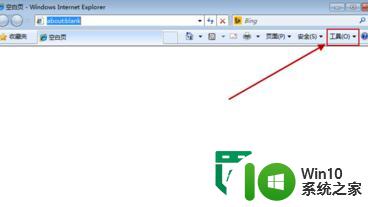
Internet选项
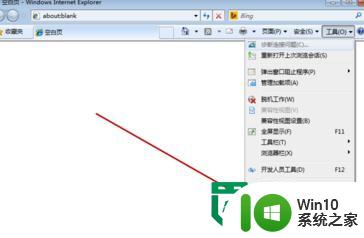
切换到连接
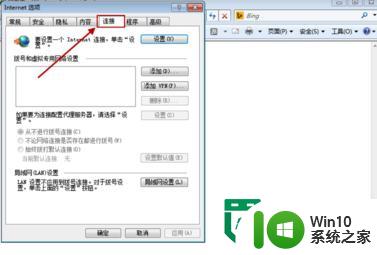
点击局域网设置
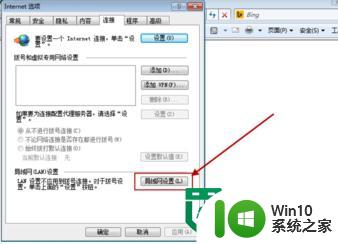
勾选为lan
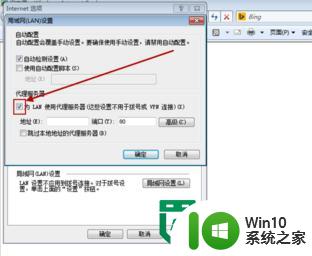
在地址 输入IP地址 66.35.68.145为例子
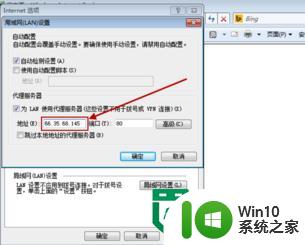
接着输入IP端口7808为例
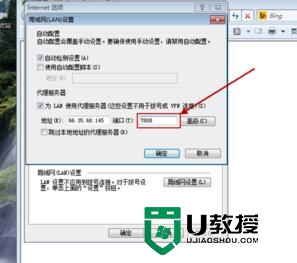
然后确定
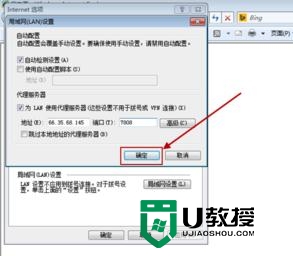
再确定
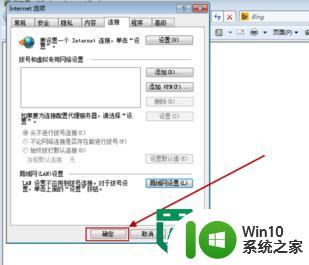
打开百度地址
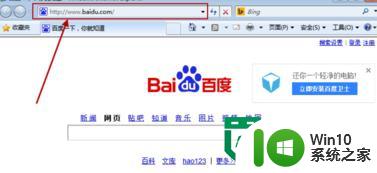
输入IP
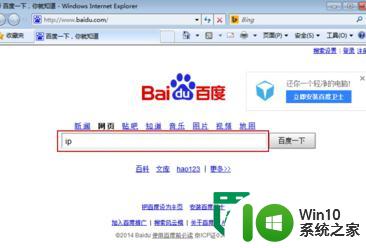
这里提示本机IP 66.35.68.145就是我们刚刚设置的IP地址,呵呵 看到这里你应该会了吧
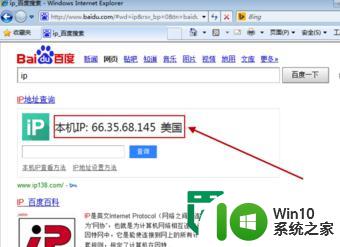
以上就是w7系统设置http代理的方法的全部内容,有需要的用户就可以根据小编的步骤进行操作了,希望能够对大家有所帮助。
w7系统设置http代理的方法 Windows 7系统怎么设置http代理相关教程
- win7系统windows无法检测此网络的代理设置该怎么办 Win7系统网络代理设置无法检测解决方法
- win7系统windows无法自动检测此网络的代理设置怎么解决 win7系统网络代理设置无法自动检测怎么办
- w7提示windows无法自动检测此网络的代理设置如何解决 Windows无法自动检测代理设置怎么办
- w7系统打印机共享设置方法 w7系统打印机共享怎么设置
- w7系统密码屏保怎么设置 w7系统密码屏保定时设置方法
- w7电脑设置自动关机的方法 Windows7系统如何设置自动关机
- win7怎么设置代理服务器 win7设置代理服务器步骤
- win7高级系统设置怎么设置 w7系统高级系统设置在哪里
- win7无法自动检测此网络的代理设置怎么解决 win7无法自动检测网络代理设置解决方法
- 无法自动检测此网络的代理设置win7提示解决方法 win7无法自动检测网络代理设置怎么办
- win7无法自动检测此网络代理设置处理方法 win7网络代理设置无法自动检测问题解决方法
- Window7如何关闭代理设置 Win7取消代理服务器的步骤和方法
- window7电脑开机stop:c000021a{fata systemerror}蓝屏修复方法 Windows7电脑开机蓝屏stop c000021a错误修复方法
- win7访问共享文件夹记不住凭据如何解决 Windows 7 记住网络共享文件夹凭据设置方法
- win7重启提示Press Ctrl+Alt+Del to restart怎么办 Win7重启提示按下Ctrl Alt Del无法进入系统怎么办
- 笔记本win7无线适配器或访问点有问题解决方法 笔记本win7无线适配器无法连接网络解决方法
win7系统教程推荐
- 1 win7访问共享文件夹记不住凭据如何解决 Windows 7 记住网络共享文件夹凭据设置方法
- 2 笔记本win7无线适配器或访问点有问题解决方法 笔记本win7无线适配器无法连接网络解决方法
- 3 win7系统怎么取消开机密码?win7开机密码怎么取消 win7系统如何取消开机密码
- 4 win7 32位系统快速清理开始菜单中的程序使用记录的方法 如何清理win7 32位系统开始菜单中的程序使用记录
- 5 win7自动修复无法修复你的电脑的具体处理方法 win7自动修复无法修复的原因和解决方法
- 6 电脑显示屏不亮但是主机已开机win7如何修复 电脑显示屏黑屏但主机已开机怎么办win7
- 7 win7系统新建卷提示无法在此分配空间中创建新建卷如何修复 win7系统新建卷无法分配空间如何解决
- 8 一个意外的错误使你无法复制该文件win7的解决方案 win7文件复制失败怎么办
- 9 win7系统连接蓝牙耳机没声音怎么修复 win7系统连接蓝牙耳机无声音问题解决方法
- 10 win7系统键盘wasd和方向键调换了怎么办 win7系统键盘wasd和方向键调换后无法恢复
win7系统推荐
- 1 风林火山ghost win7 64位标准精简版v2023.12
- 2 电脑公司ghost win7 64位纯净免激活版v2023.12
- 3 电脑公司ghost win7 sp1 32位中文旗舰版下载v2023.12
- 4 电脑公司ghost windows7 sp1 64位官方专业版下载v2023.12
- 5 电脑公司win7免激活旗舰版64位v2023.12
- 6 系统之家ghost win7 32位稳定精简版v2023.12
- 7 技术员联盟ghost win7 sp1 64位纯净专业版v2023.12
- 8 绿茶ghost win7 64位快速完整版v2023.12
- 9 番茄花园ghost win7 sp1 32位旗舰装机版v2023.12
- 10 萝卜家园ghost win7 64位精简最终版v2023.12